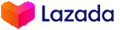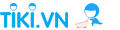HDMI không dây AnyCast M2 Plus - TỐC ĐỘ CỰC NHANH -dc231
Chi Tiết Sản Phẩm
- Danh mục: Máy In, Máy Scan & Máy Chiếu / Khác
- Nhà cung cấp: vinet.com.vn
- Kho hàng: Hà Nội
- Tên tổ chức chịu trách nhiệm sản xuất: Vinet shop
- Địa chỉ tổ chức chịu trách nhiệm sản xuất: Thôn Chợ
Mô tả Sản Phẩm
Mô tả sản phẩm :_x000D_
– Bộ truyền tín hiệu HDMI không dây Anycast CPU: AM8251_x000D_
– Ram: 256M, Nand fash 128M_x000D_
– Hỗ trợ giao thức: DLNA, Airplay, Miracast_x000D_
– Chuẩn Wifi: IEEE 802.11 b/g/n_x000D_
– Power: 400mA 5V (có thể lấy nguồn từ cổng USB của tivi)_x000D_
– Hỗ trợ Media:_x000D_
+ Âm thanh: Mp3,WMA, WAV, OGG, AAC, FLAC, 3GP…_x000D_
+ Video: MP4, MKV, AVI, RM, RMVB, MOV, TS, MPEG…_x000D_
+ Hình ảnh: JPEG, JPG, BMP, PNG, GIF, TIFF…_x000D_
– Hệ điều hành hỗ trợ: Andoid4.0 hoặc cao hơn, IOS6 hoặc cao hơn, Mac10.7, WinXP/ 7/ 8._x000D_
Hướng dẫn sử dụng: _x000D_
Kết nối thiết bị Anycast với màn hình truyền tải nội dụng ( Tivi, Dektop, Projector,….)_x000D_
* Cắm thiết bị Anycast vào cổng HDMI của TV hoặc các thiết bị trình chiếu có HDMI._x000D_
* Cắm cổng USB vào cổng USB tivi hoặc các thiết bị cấp nguồn 5V – 2A khác._x000D_
Khi kết nối thành công trên thiết bị HDMI Anycast đèn Led sẽ hiển thị màu xanh trên các thiết bị đầu ra sẽ hiển thị màn hình chờ hiện SSID:……. và Password:…….. để bạn Connect._x000D_
1. Hướng dẫn sử dụng thiết bị kết nối với điện thoại hệ điều hành IOS._x000D_
Bước 1: – Trên thiết bị điện thoại mở cài đặt WIFI ( Settings > Wifi) của điện thoại._x000D_
– Kết nối với nguồn WIFI có tên là Anycast, nhập mật khẩu là : 12345678 ( Đây là mật khẩu Default mặc định của tất cả các dòng thiết bị Anycast)._x000D_
Bước 2: Vào trình duyệt của điện thoại nhập địa chỉ http://192.168.49.1 hoặc bạn cũng có thể dùng phần mềm và quét mã QR trên màn hình TV, sau đó sẽ hiển thị như trong hình:_x000D_
– Chọn vào dòng đầu tiên touch icon to make dongle connect to WIFI AP_x000D_
– Sau đó các bạn bấm vào nút SCAN để kiểm tra các_x000D_
Chọn wifi nhà bạn và kết nối, sau khi kết nối xong._x000D_
Bước 3:- Bạn thoát trình duyệt ra và kết nối điện thoại của bạn với wifi của bạn._x000D_
– Nhấn phím Home để về màn hình chính điện thoại của bạn._x000D_
– Gạt từ phía dưới lên và bạn sẽ thấy tính năng AirPlay ( tích hợp sẵn trên thiết bị IOS)_x000D_
– Mở ứng dụng Airplay và gạt phản chiếu hình ảnh._x000D_
2. Hướng dẫn sử dụng thiết bị kết nối với điện thoại hệ điều hành Android._x000D_
Bước 1: Trên mỗi thiết bị Anycast luôn có một nút bấm để chuyển chế độ, Bạn chuyển chế độ của Anycast sang Mode có hiện dòng chữ Waiting for connection._x000D_
Bước 2: Bạn tìm trên điện thoại của mình tính năng Miracast (tính năng này mỗi một điện thoại có chỗ để và tên gọi khác nhau) cách đơn giản nhất bạn lên CH Play để tải ứng dụng Wifi Display (Miracast)._x000D_
Bước 3: Bạn mở ứng dụng và mở tính năng Miracast của máy lên bằng cách bấm vô nút Start Wifi Display._x000D_
Bước 4: Bạn chọn thiết bị để kết nối là thiết bị Anycast là xong._x000D_
Chọn tên thiết bị Anycast mà bạn muốn kết nối với mật khẩu mặc định là 12345678
💥 Tên sản phẩm: HDMI không dây AnyCast M2 Plus - TỐC ĐỘ CỰC NHANH -dc231
💥 Tên và địa chỉ của tổ chức/cá nhân chịu trách nhiệm về sản phẩm: Vinet shop . Địa chỉ: Thôn Chợ -bình minh-thanh oai-hà nội
💥 Xuất xứ sản phẩm: Trung quốc